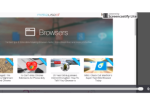Содержание
Есть несколько проблем, связанных с компьютером, которые раздражают больше, чем медленный браузер. Если поиск работы занимает более нескольких секунд
общаться с друзьями или публиковать обновления на Facebook, опыт может быть неприятным. Если ваш просмотр задерживается, проверьте эти пять вещей, чтобы вернуть его к скорости.
Прежде чем приступить к рассмотрению этих проблем, позаботьтесь об очевидных вещах, таких как слишком много вкладок
открыть, обновить браузер и избавиться от вредоносных или шпионских программ
, После того, как вы это сделали, и если у вас все еще есть проблемы с производительностью, перейдите к пунктам в этом списке.
Злые Расширения
Возможно, вы уже знаете это, но это так важно, что стоит упомянуть в первую очередь. Установленные вами расширения браузера могут существенно повлиять на скорость вашего просмотра. Первое, что вы должны сделать, — это просмотреть список установленных расширений и удалить те, которые вы не используете. Это может иметь большое значение сразу. После того, как вы это сделали, если у вас все еще есть проблемы со скоростью, вы можете более внимательно посмотреть, какие расширения используют ресурсы.
В Chrome все, что вам нужно сделать, это перейти на Меню> Дополнительные инструменты> Диспетчер задач, и вы увидите окно, в котором указано, сколько памяти использует каждая вкладка и каждое расширение. Если есть расширение или два, которые, кажется, используют много памяти, вам нужно решить, стоит ли их хранить. В Firefox вы можете установить расширение about: add-onsmemory, чтобы получить ту же информацию. В Safari и Internet Explorer нет способа отслеживать это, поэтому вам придется отключать расширения по одному за раз и посмотреть, не замедляет ли конкретное расширение.
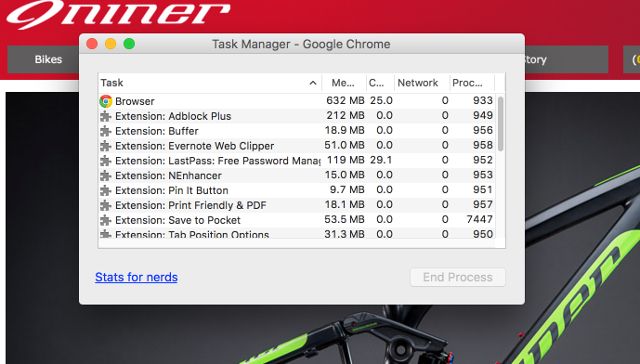
Если вы обнаружите, что расширение использует много памяти, но вы не хотите от него избавляться, подумайте о том, чтобы найти другое расширение или предложить альтернативное решение (например, использовать Evernote Clearly вместо AdBlock Plus).
).
Раздражающее антивирусное программное обеспечение
Неэффективное антивирусное программное обеспечение замедляет работу всего компьютера, но вы можете заметить это больше всего, когда используете браузер. Независимые тестировщики провели много испытаний антивирусных пакетов, и одна из вещей, которые они обычно тестируют, — это количество системных ресурсов, которые они используют. Как AV-TEST, так и AV-Comparatives провели обширное тестирование, и они выявили огромное расхождение в том, сколько памяти может использовать ваш антивирус.
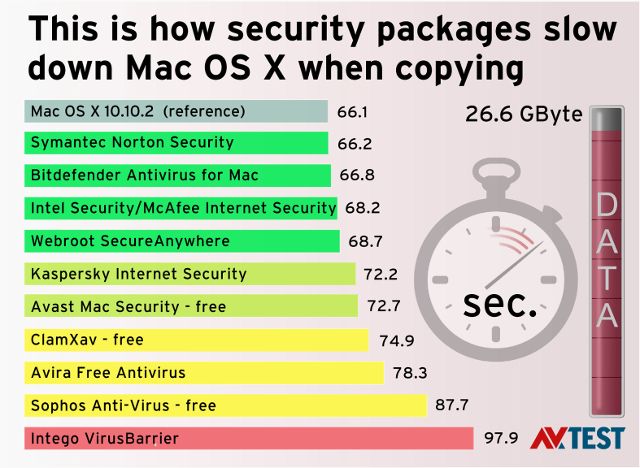
Например, AV-TEST использовал задачу копирования данных, в которой OS X использовалась для копирования 26,6 ГБ данных. При отсутствии антивирусного программного обеспечения это заняло 66,1 секунды. С запущенным Bitdefender это заняло 66,8 секунды. Avast, 72,7 секунды. Sophos, 87,7 секунды. Тест AV-Comparatives на Windows показал, что Avast, Kaspersky и McAfee были очень быстрыми, в то время как Avira и Sophos были менее быстрыми.
Проверьте результаты этих тестов, чтобы увидеть, может ли ваш антивирус замедлять работу компьютера, и если это так, подумайте о том, чтобы пойти с другим поставщиком. Поскольку существует множество хороших бесплатных антивирусных решений, легко найти другое (если вы готовы заплатить за него, даже лучше).
Пагубные плагины
Вы, вероятно, не часто думаете о плагинах для браузера, потому что их работа обычно автоматическая. Однако, если они работают неэффективно, они могут реально замедлить ваш просмотр. Например, известно, что Flash — довольно жадный к ресурсам плагин.
, Другие плагины, такие как Microsoft Silverlight, программы для чтения PDF, Java и другие средства поддержки контента, также могут работать на ресурсоемкой стороне.
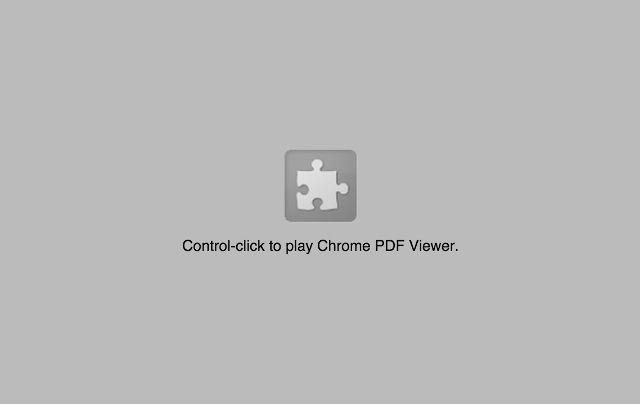
Лучший способ решить эту проблему — включить функцию «нажми и играй» для всех плагинов. Короче говоря, это останавливает автоматический запуск плагинов — им нужно получить разрешение от вас, прежде чем они запустятся. Таким образом, вы можете запретить им использовать системные ресурсы, когда плагины не нужны.
Есть настройки, которые вы можете настроить в Chrome
(а также в Firefox
), чтобы включить этот параметр, и есть расширение Safari под названием ClickToPlugin
это будет делать то же самое. Использование этих стратегий должно значительно ускорить ваш просмотр, если плагины вызывают проблемы.
Дьявольский DNS
DNS (динамический сервер имен) похож на телефонную книгу для Интернета — он сообщает вашему компьютеру, где искать URL-адрес, который вы ввели в адресную строку. Вы можете не подумать, что это может повлиять на скорость работы вашего браузера, но это может иметь удивительно значительный эффект. Выбор лучшего DNS для вашего местоположения может значительно ускорить ваше соединение.

Для получения более подробной информации, ознакомьтесь с тем, как оптимизировать DNS для более быстрого Интернета.
, который проведет вас через весь процесс.
Безграничный просмотр данных
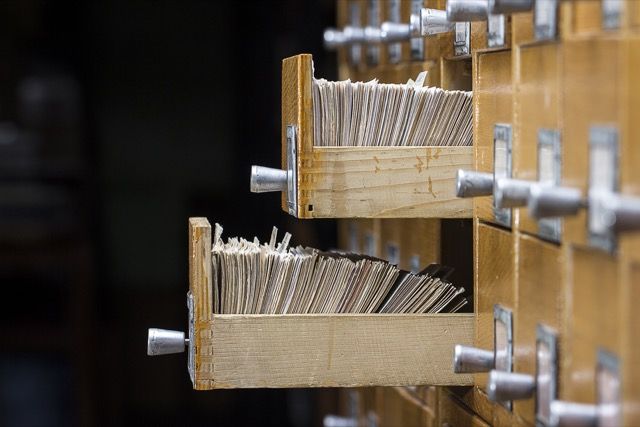
Знаете ли вы, что ваш браузер хранит огромное количество данных о том, где вы были и на что вы смотрели? Помимо того, что это является проблемой конфиденциальности, это может также потенциально замедлить ваш просмотр. К счастью, об этом легко позаботиться: зайдите в меню «История» или в настройки браузера и найдите кнопку «Удалить историю просмотров». Избавьтесь от истории просмотров
, файлы cookie, журналы загрузок и все, что вам не нужно. Хотя это может не иметь большого значения, это может способствовать более быстрому просмотру.
Встань на скорость
После решения этих пяти вопросов ваш просмотр должен быть немного быстрее. Если это не так, вы можете столкнуться с более глубокими проблемами, которые должны быть решены специалистом (или новым компьютером).
Как убедиться, что ваш браузер работает быстро? Какие стратегии вы считаете эффективными? Поделитесь своим лучшим советом ниже!
Авторы изображений: pogonici через Shutterstock.com, NATALIA61 через Shutterstock.com.